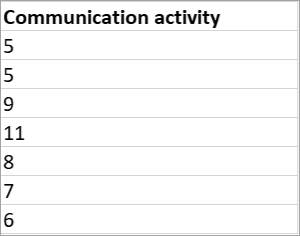Eksportowanie danych cyfrowego zaangażowania z usługi Insights — edukacja (wersja Premium)
Eksportowanie danych na poziomie organizacji w celu utworzenia własnych raportów i udostępnienia innym nauczycielom w Microsoft Teams dla instytucji edukacyjnych. Masz wybór między eksportowaniem do pliku CSV a eksportowaniem do programu Excel, co daje różne perspektywy danych.
-
Eksportowanie do pliku CSV: Dzięki wyeksportowaniu do pliku CSV z głównej strony pulpitu nawigacyjnego zobaczysz konkretne, szczegółowo pokazane dane dotyczące czasu spędzonego na spotkaniach, liczby spotkań, utworzonych wpisów, odpowiedzi na wpisy, otwartych plików i otwartych zadań.
-
Eksportowanie do programu Excel: Eksportowanie do programu Excel z widoku szczegółowego zaangażowania w celu wyświetlenia dni aktywności uczniów, czasu spędzonego przez nich na spotkaniach, przydzielonych zadaniach i działaniach komunikacji (łączna liczba wpisów, odpowiedzi i reakcji).
Z pulpitu nawigacyjnego
-
Wybierz pozycję Więcej opcji

-
Wybierz pozycję Eksportuj do pliku CSV z menu rozwijanego.
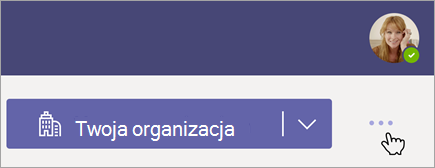

Wybierz elementy, które chcesz wyeksportować
Uwaga: Gdy przejdziesz do eksportowania z pulpitu nawigacyjnego zwróć uwagę na poziom organizacji ustawiony na Twoim pulpicie nawigacyjnym. Jeśli używasz danych z wielu szkół, ocen i klas, wszystkie dane będą średnią dla wszystkich uczniów. Bardziej szczegółowy widok na poziomie pojedynczej klasy będzie wyświetlać oddzielnych uczniów, a dane będą wyświetlane jako sumy, a nie wartości średnie.
-
Wybierz dane, które chcesz wyświetlić w wyeksportowanym pliku:
Ramy czasu
Poziom aktywności (nieaktywni lub aktywni uczniowie)
Szkoły (wszystkie szkoły lub konkretna szkoła) -
Po dokonaniu wyboru wybierz pozycję Wyeksportuj do pliku CSV. Sprawdź, czy w folderze pobierania na urządzeniu znajduje się plik ZIP z danymi szczegółowych informacji.
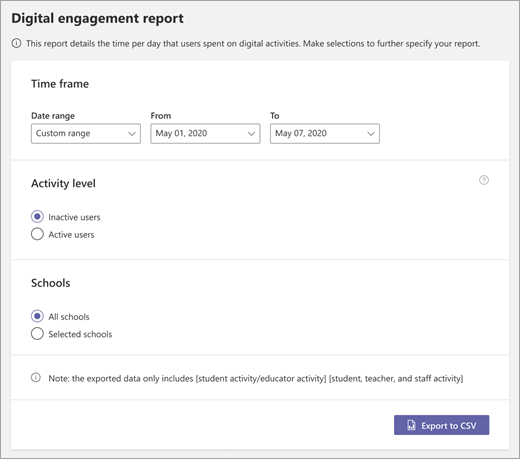

Czas spędzony na spotkaniach
-
Czas mierzony w minutach to czas spędzony na spotkaniach, które odbywały się w wybranym okresie.
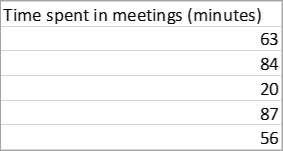
Liczba spotkań
-
Liczba spotkań, w których wzięto udział w wybranym okresie
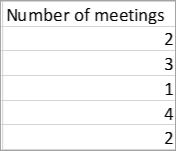
Wpisy
-
Łączna liczba wpisów utworzonych w kanałach zajęć
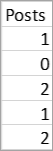
Odpowiedzi i reakcje
-
Łączna liczba odpowiedzi i reakcji na wpisy w kanałach zajęć
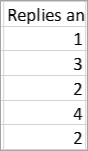
Aktywność plików
-
Odzwierciedla, czy uczeń (lub dowolny uczeń na wybranym poziomie organizacji) otworzył plik zajęć. Jeśli nie otworzył on żadnego pliku w wybranym okresie, w komórce zostanie wyświetlony znak V.
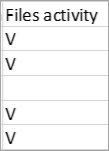
Aktywność zadań
-
Odzwierciedla, czy uczeń (lub dowolny uczeń na wybranym poziomie organizacji) otworzył zadanie. Jeśli nie otworzył on zadania w wybranym okresie, w komórce zostanie wyświetlony znak V.
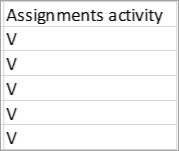
Wybierz elementy, które chcesz wyeksportować
-
Wybierz pozycję Więcej opcji

-
Wybierz pozycję Eksportuj do programu Excel.
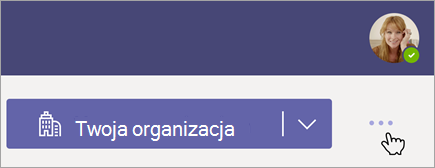
Wyeksportowane dane
-
Dane widoczne w wyeksportowanym raporcie zależą od poziomu organizacji, na który jest ustawiony widok cyfrowego zaangażowania.
-
Jeśli przeglądasz dane z wielu szkół, ocen i zajęć, wszystkie dane będą średnią dla wszystkich uczniów.
-
Bardziej szczegółowy widok na poziomie pojedynczej klasy będzie wyświetlać oddzielnych uczniów, a dane będą wyświetlane jako sumy, a nie wartości średnie.


Aktywne dni
Dni aktywne odzwierciedlają dzień, w którym uczeń zarejestrowano co najmniej jeden rodzaj aktywności w aplikacji Teams:
-
Wzięcie udziału w spotkaniu
-
Otwarte lub przyjęte zadanie
-
Otwarty plik zajęć
-
W kanale: Utworzono wpis, odpowiedziano lub zareagowano na niego
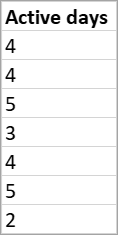
Uczestnictwo w spotkaniu
-
Czas spędzany na spotkaniach w wybranym okresie
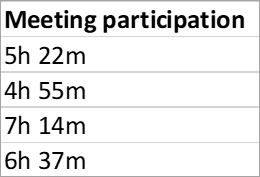
Przypisane zadania
-
Procent przyjętych terminowych zadań w wybranym okresie
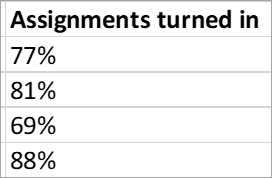
Działania komunikacyjne
-
Liczba odpowiedzi uczniów na wpisy w wybranym okresie